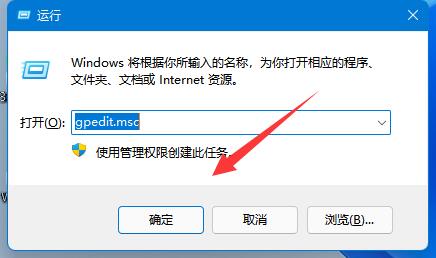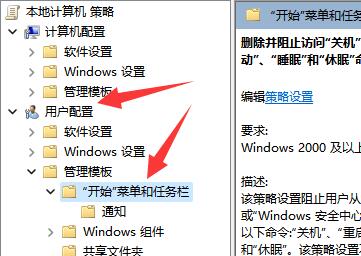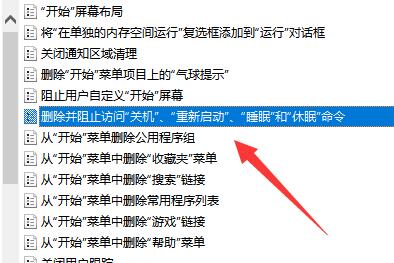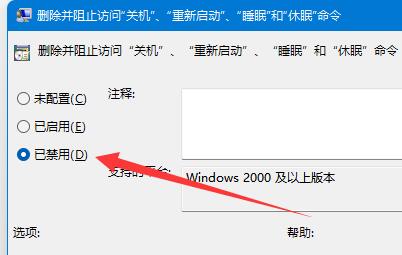win11关机按钮不见了怎么办?win11恢复关机按钮操作方法
最近有些升级到 Windows 11 的用户发现,他们的电脑里找不到关机按钮了,每次要关机都得用其他方法。可能是删掉按钮的服务设为了启动状态,所以开始菜单里就没显示关机按钮了。只要把服务设为禁用,就能恢复用了。这期的 Windows 11 教程会教你怎么设置,一起来看看完整的步骤吧!
win11恢复关机按钮操作方法:
1、右击左下角任务栏中的“开始”,选择选项列表中的“运行”。
2、在弹出的运行窗口中,输入“gpedit.msc”,点击确定打开。
3、进入到新界面后,依次点击左侧栏中的“用户配置——管理模板——开始菜单和任务栏”。
4、然后找到右侧中的“删除并阻止访问关机、重启、睡眠和休眠”双击打开。
5、最后在打开的窗口中,将“已禁用”勾选上,并点击确定保存即可。
相关文章
- 笔记本电脑安装win11系统后风扇一直转怎么办?
- win11 24h2如何跳过联网安装系统?最新版win11 24h2跳过联网安装教程
- win11系统操作延迟高怎么办?win11操作高延迟解决方法
- win11加密分区怎么取消?取消Win11分区加密的方法
- win11第二块显示器检测不到怎么办?win11双显示器检测不到解决方法
- Win11显示黑屏无信号怎么办?Win11显示黑屏无信号的解决方法
- win11杜比音效打不开怎么办?win11杜比音效打不开问题解析
- Win11电脑软件打开闪退怎么修复?Win11个别软件一打开就闪退解决教程
- win11右下角消息栏怎么关闭?win11右下角消息栏关闭方法
- win11快捷方式变成空白图标怎么恢复?
- Win11一段时间不操作就断网怎么办?
- 简单的Win11屏幕亮度百分比调节技巧
- Win11如何关闭了解此图片?Win11如何关闭了解此图片的方法
- Win11切屏快捷键用不了怎么办?Win11切屏快捷键用不了问题解析
- win11任务栏出现异常怎么办?win11任务栏异常解决方法
- win11输入法被禁用怎么办?win11显示已禁用输入法解决方法
系统下载排行榜71011xp
番茄花园Win7 64位推荐旗舰版 V2021.05
2深度技术Win7 64位豪华旗舰版 V2021.07
3番茄花园Win7 64位旗舰激活版 V2021.07
4带USB3.0驱动Win7镜像 V2021
5系统之家 Ghost Win7 64位 旗舰激活版 V2021.11
6萝卜家园Win7 64位旗舰纯净版 V2021.08
7技术员联盟Win7 64位旗舰激活版 V2021.09
8雨林木风Win7 SP1 64位旗舰版 V2021.05
9萝卜家园Ghost Win7 64位极速装机版 V2021.04
10技术员联盟Win7 64位完美装机版 V2021.04
深度技术Win10 64位优化专业版 V2021.06
2深度技术Win10系统 最新精简版 V2021.09
3Win10超级精简版 V2021
4Win10完整版原版镜像 V2021
5风林火山Win10 21H1 64位专业版 V2021.06
6深度技术 Ghost Win10 64位 专业稳定版 V2021.11
7技术员联盟Ghost Win10 64位正式版 V2021.10
8技术员联盟Win10 64位永久激活版镜像 V2021.07
9Win10 Istc 精简版 V2021
10系统之家 Ghost Win10 64位 永久激活版 V2021.11
系统之家 Ghost Win11 64位 官方正式版 V2021.11
2Win11PE网络纯净版 V2021
3系统之家Ghost Win11 64位专业版 V2021.10
4Win11专业版原版镜像ISO V2021
5Win11官网纯净版 V2021.10
6番茄花园Win11系统64位 V2021.09 极速专业版
7Win11 RTM版镜像 V2021
8Win11官方中文正式版 V2021
9Win11 22494.1000预览版 V2021.11
10Win11 PE镜像 V2021
深度技术Windows XP SP3 稳定专业版 V2021.08
2雨林木风Ghost XP Sp3纯净版 V2021.08
3萝卜家园WindowsXP Sp3专业版 V2021.06
4雨林木风WindowsXP Sp3专业版 V2021.06
5技术员联盟Windows XP SP3极速专业版 V2021.07
6风林火山Ghost XP Sp3纯净版 V2021.08
7萝卜家园 Windows Sp3 XP 经典版 V2021.04
8番茄花园WindowsXP Sp3专业版 V2021.05
9电脑公司WindowsXP Sp3专业版 V2021.05
10番茄花园 GHOST XP SP3 纯净专业版 V2021.03
热门教程 更多+
Win10系统电脑怎么开启AREO特效?Win10系统电脑打开areo特效教程
2雷神911如何重装Win10系统?雷神911如何重装Win10系统的教程
3联想电脑怎么装win7系统?U盘装lenovo win7 32位详细图文教程
4Win7专业版和win7旗舰版有什么区别?
5Win10待机蓝屏代码machine怎么解决?
6Win10 10秒开机要怎么设置?Win10 10秒开机设置方法分享
7Win11系统USB失灵怎么办?Win11系统USB没有反应怎么办?
8Win10电脑内存不够怎么解决?电脑内存不够的解决方法
9Win10专业版系统任务栏无反应?win10任务栏假死修复方法
10Win11无法安装软件怎么办?Win11无法安装软件解决办法
装机必备 更多+
重装教程 更多+
电脑教程专题 更多+